Cách vẽ sơ đồ trong Word không hề khó khăn hay phức tạp như bạn nghĩ. Với một vài thao tác đơn giản, bạn hoàn toàn có thể tạo ra những sơ đồ trực quan, sinh động để phục vụ cho công việc và học tập. Bài viết này Phong Vũ Tech News sẽ hướng dẫn chi tiết cách vẽ sơ đồ trong Word nhanh nhất, cực đơn giản.
- 7 Cách chuyển File ảnh sang Word online miễn phí nhanh chóng
- Cách tắt, bỏ gạch đỏ trong Word trên laptop Window, MacBook mới nhất
- 4 Cách tạo khung trong Word 2010 đơn giản, nhanh nhất 2024
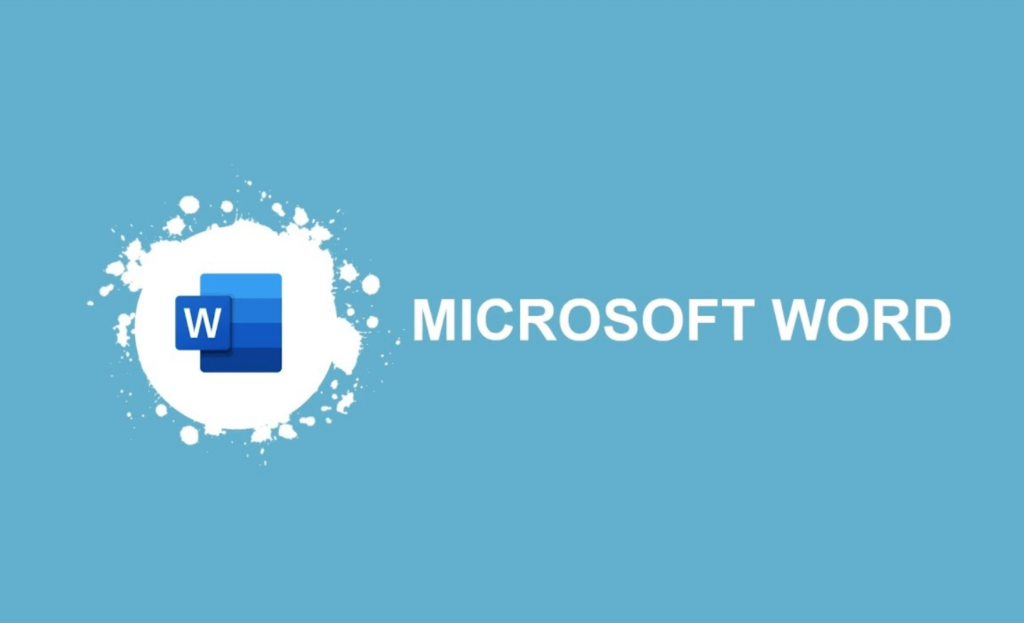
Tại sao nên vẽ sơ đồ trong Word?
Trong quá trình soạn thảo văn bản, việc biết cách vẽ sơ đồ tư duy trong Word mang lại nhiều lợi ích, chẳng hạn như:
- Giúp bạn trình bày các ý tưởng, quy trình hoặc dữ liệu một cách dễ dàng và sinh động
- Giúp thu hút sự chú ý và tăng hiệu quả truyền đạt báo cáo thay vì một bản word thuần chữ
- Giúp tùy chỉnh kích thước, màu sắc và vị trí của các hình dạng cũng như các yếu tố trong sơ đồ theo sở thích của cá nhân
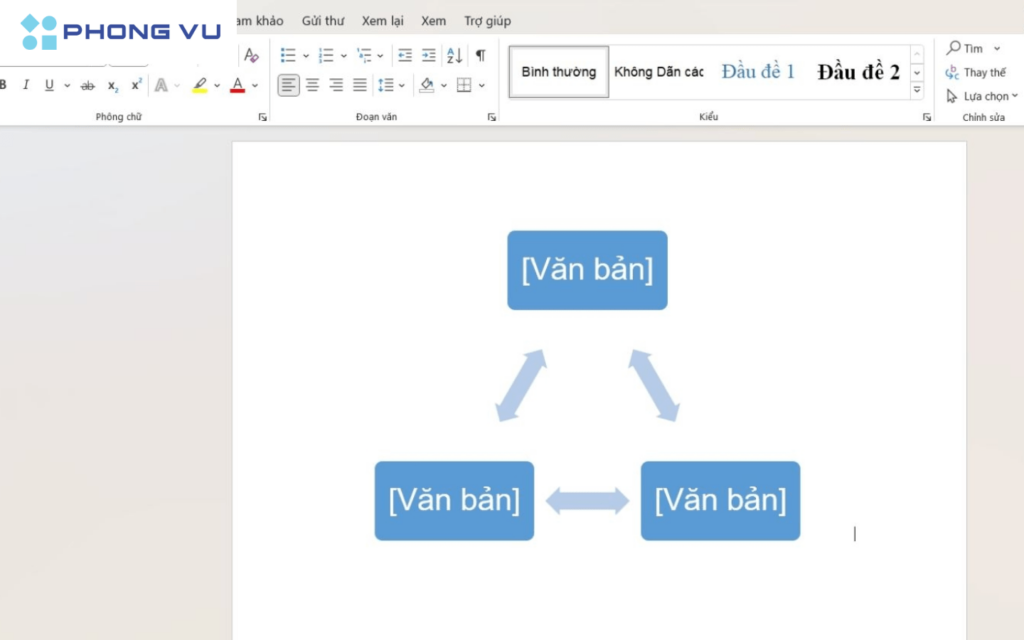
Các cách vẽ sơ đồ trong Word dễ dàng
Tuy việc vẽ sơ đồ mang lại nhiều lợi ích nhưng đến nay vẫn có rất nhiều người chưa biết cách vẽ sơ đồ trong Word. Nếu bạn là một trong số đó, hãy theo dõi các cách vẽ sơ đồ trong Word dễ dàng dưới đây.
Vẽ sơ đồ trong Word bằng SmartArt
Công cụ SmartArt sẽ giúp bạn vẽ sơ đồ theo mẫu có sẵn. Với SmartArt bạn chỉ cần lựa chọn biểu đồ theo hình dạng muốn rồi điền các thông tin cần nhập vào các ô đã được chia. Cụ thể như sau:
- Tại giao diện chính của Word, chọn Chèn trên thanh công cụ > Nhấn vào SmartArt
- Lúc này trên màn hình sẽ hiển thị hộp thoại chứa nhiều mẫu sơ đồ, bạn chỉ cần tìm trong số đó mẫu sơ đồ muốn vẽ
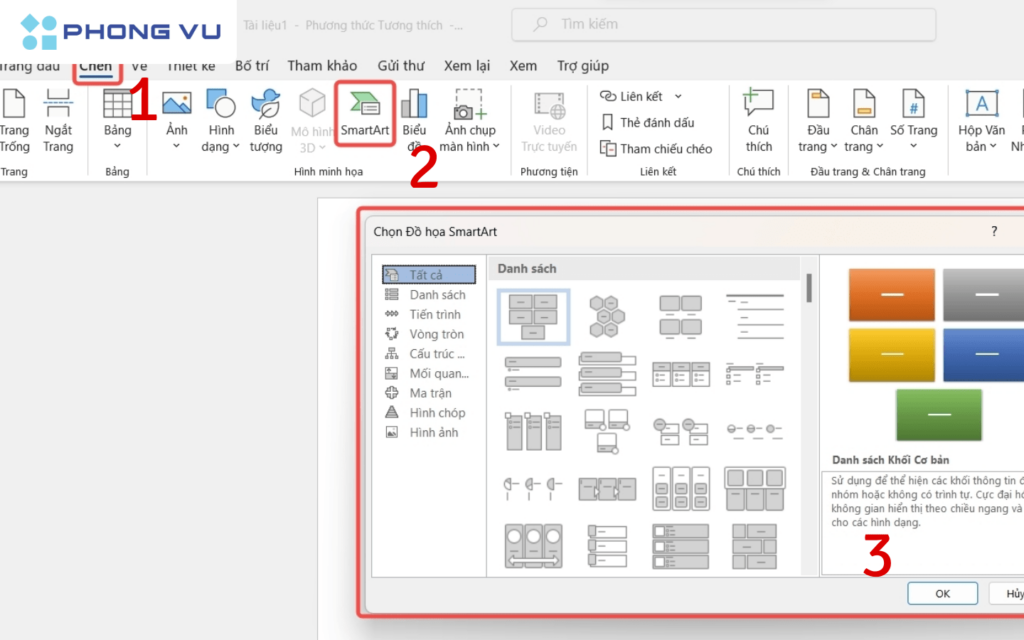
- Sau khi chọn được loại sơ đồ > Nhấn OK ở góc phải của hộp thoại
- Lúc này giao diện của Word sẽ xuất hiện sơ đồ mà bạn đã chọn. Việc của bạn lúc này chỉ cần điền text vào các ô đã được bố trí sẵn
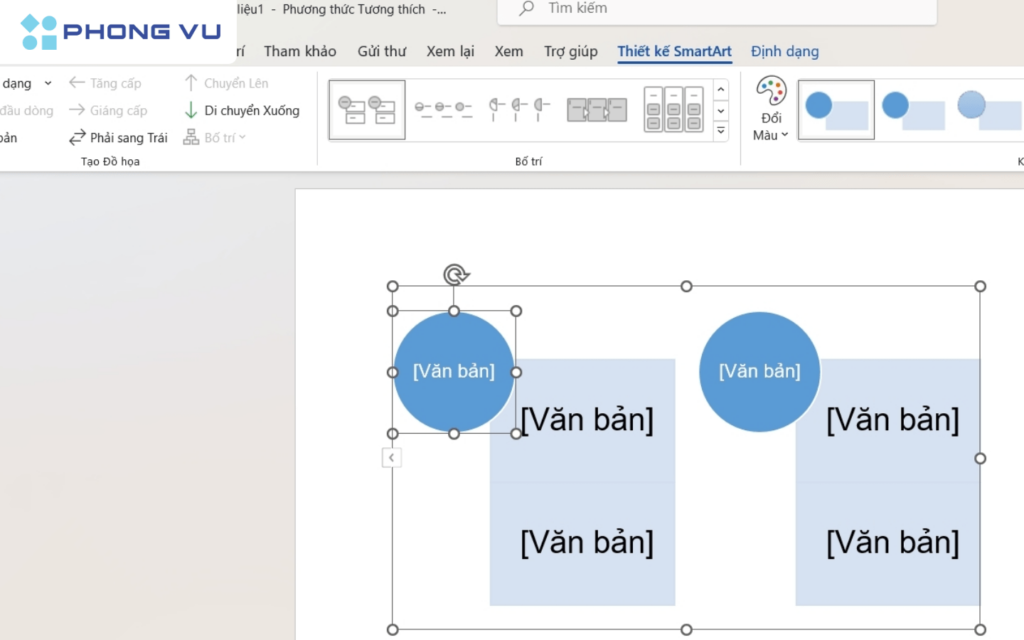
- Bạn có thể thêm các tùy chọn để sơ đồ trông đẹp mắt hơn
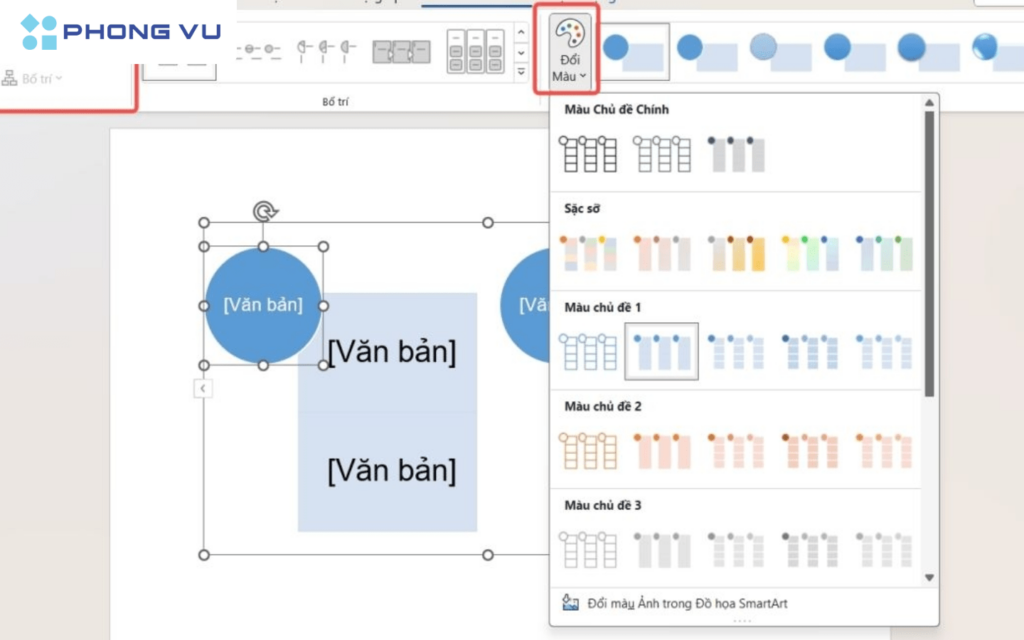
Dùng Shapes để vẽ sơ đồ trong Word
Bên cạnh mẫu có sẵn, bạn có thể vẽ tay thủ công hoàn toàn bằng công cụ Shapes trong Word. Để làm được điều đó, bạn chỉ cần thực hiện theo các bước dưới đây:
- Mở văn bản Word cần vẽ sơ đồ > Chọn Chèn trên thanh công cụ > Nhấn Shapes để bắt đầu vẽ
- Chọn các hình khối phù hợp với ý tưởng sơ đồ muốn vẽ
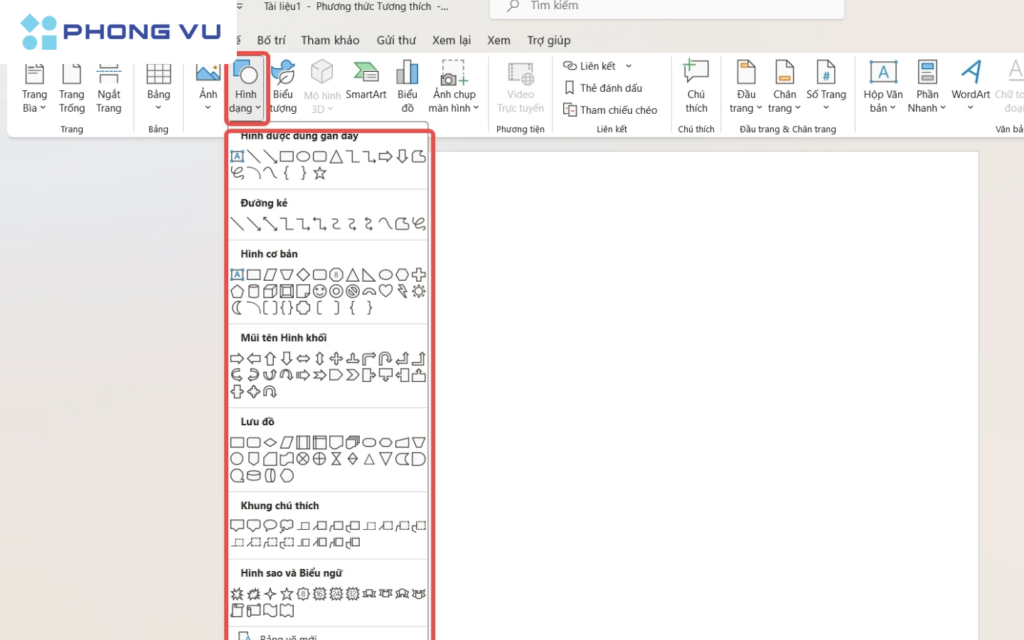
- Nhấn giữ chuột trái kết hợp di chuyển để lấy kích thước các khối hình theo mong muốn > Lần lượt sắp xếp và tùy chỉnh kích cỡ của các khối
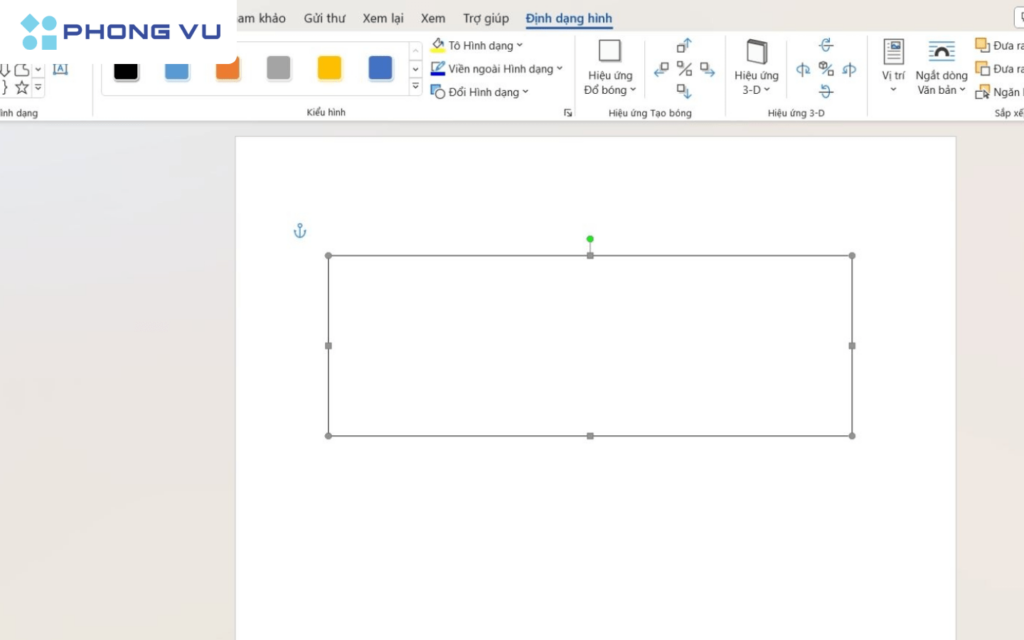
- Tùy chọn chỉnh sửa màu sắc, đường viền, các hiệu ứng đổ bóng, tô đậm để tăng hiệu ứng cho sơ đồ
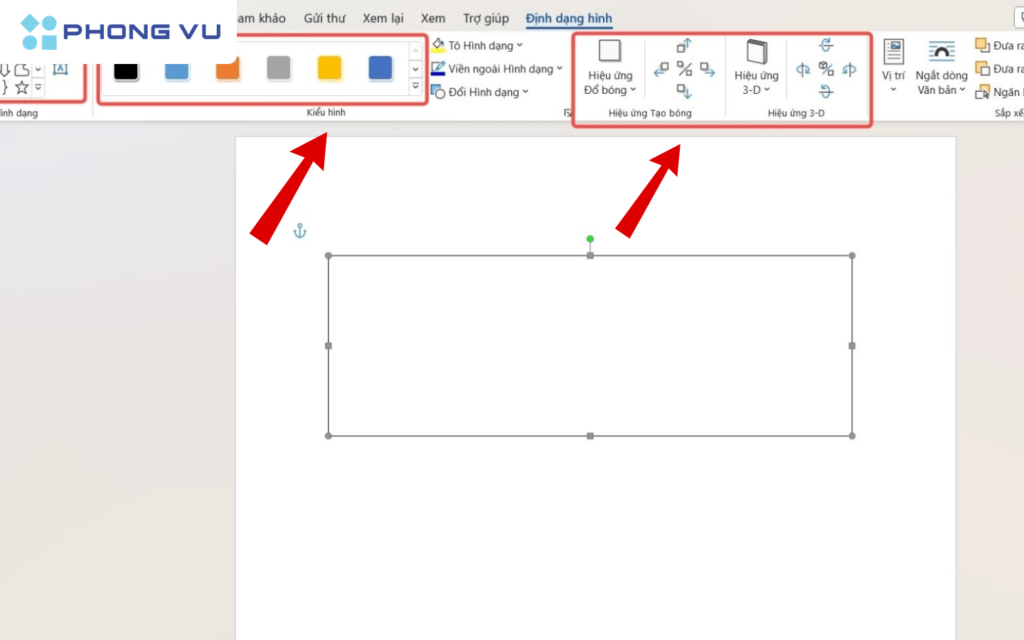
Vì là cách thủ công nên vẽ sơ đồ bằng Shapes sẽ tốn nhiều thời gian hơn. Tuy nhiên, bạn có thể thỏa sức sáng tạo, phối hợp các hình khối với nhau để thực hiện vẽ sơ đồ.
Vẽ sơ đồ trong Word bằng Drawing Tools
Một cách tiện lợi hơn để vẽ sơ đồ trong Word đó chính là sử dụng công cụ Drawing Tools. Công cụ này sẽ giúp quá trình vẽ sơ đồ trong Word trở nên đơn giản hơn, áp dụng được với đa dạng các loại sơ đồ. Cách thực hiện như sau:
- Tại giao diện của Word, chọn Chèn trên thanh công cụ > Nhấn Hình dạng > Chọn Bảng vẽ mới ở cuối hộp thoại xuất hiện trên màn hình
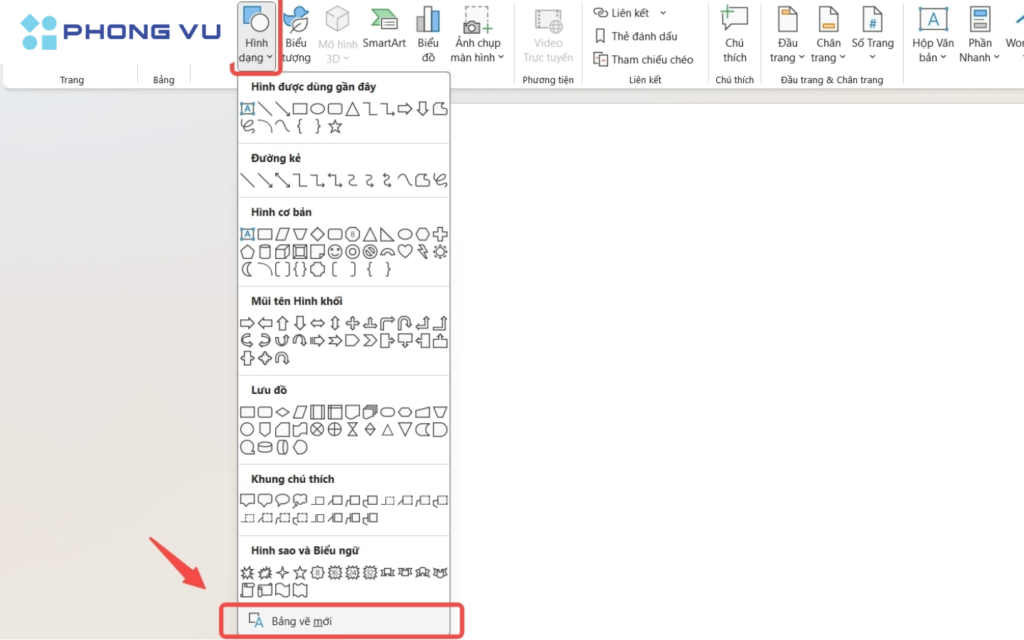
- Khi bảng vẽ xuất hiện, tiến hành vẽ các hình khối trong bảng vẽ này
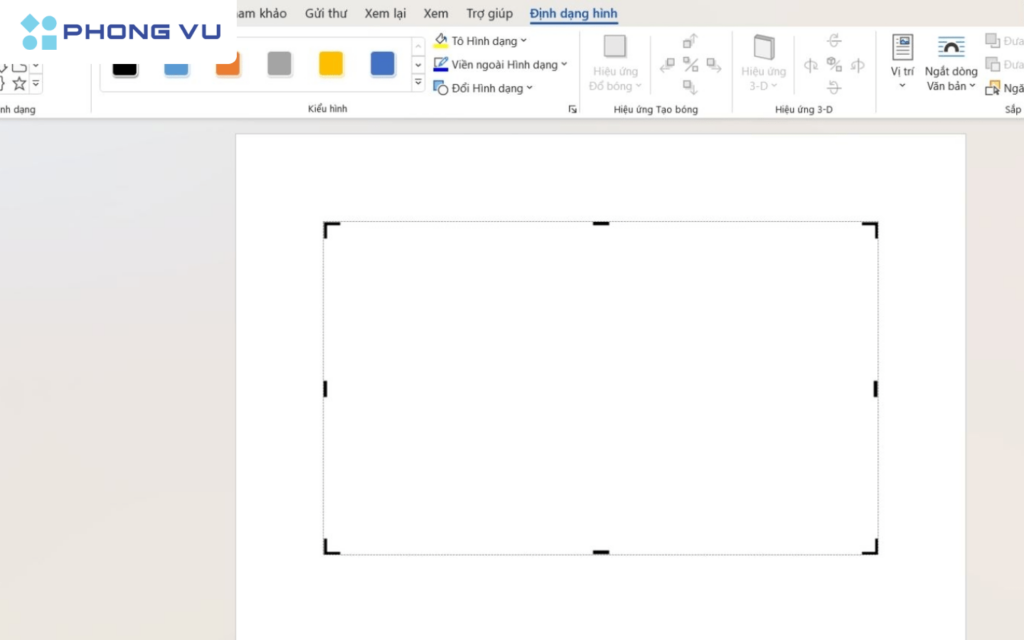
- Thực hiện các bước thêm khối, đổ bóng, tùy chỉnh màu sắc, đường viền…
Cách vẽ sơ đồ tư duy trong Word
Đã bao giờ bạn sử dụng tính năng vẽ sơ đồ để vẽ sơ đồ tư duy hay sơ đồ tổ chức trong Word chưa? Nếu chưa hãy xem hướng dẫn dưới đây để áp dụng thử nhé.
- Mở Word cần vẽ biểu đồ > Trên thanh công cụ chọn Chèn > Nhấn chọn Biểu đồ
- Lúc này hộp thoại chứa nhiều các loại biểu đồ hiện ra > Chọn loại biểu đồ phù hợp với thông tin > Nhấn OK
- Sau khi chọn biểu đồ, trên giao diện Word lúc này sẽ xuất hiện biểu đồ đó cùng bảng Excel để nhập số liệu cho các phần của biểu đồ. Ngay dưới thanh công cụ là phần chỉnh sửa biểu đồ
Tổng kết
Như vậy qua bài viết Phong Vũ Tech News đã hướng dẫn chi tiết cách vẽ sơ đồ trong Word. Hãy áp dụng các cách trên để bài Word của bạn trở nên sinh động và thu hút người đọc hơn nhé!








